วิธีลบข้อมูลที่บันทึกจากการเติมข้อมูลอัตโนมัติของ Firefox

ลบข้อมูลที่บันทึกจากการเติมข้อมูลอัตโนมัติของ Firefox โดยทำตามขั้นตอนง่าย ๆ และรวดเร็วสำหรับอุปกรณ์ Windows และ Android.

อุปกรณ์ Android บางครั้งทำการเสนอคำที่แปลกประหลาดสำหรับคำที่สะกดผิด ฉันรู้ว่าฉันส่งข้อความมากมายที่ควรเป็นคำย่อแต่กลับกลายทำให้ไม่เข้าใจ นี่ทำให้ฉันต้องการปิดฟีเจอร์การแก้ไขอัตโนมัติ มันอาจจะยากหน่อยเพราะมันมีประโยชน์ในบางครั้ง แต่สุดท้ายมันกลับทำให้เกิดปัญหามากกว่าประโยชน์
ฟีเจอร์การแก้ไขข้อความของแป้นพิมพ์เสมือนใน Android เช่น Gboard ช่วยให้คุณพิมพ์คำที่ถูกต้องในแอพการพิมพ์ข้อความและเอกสาร แต่ฟีเจอร์นี้ไม่ได้มีความเป็นเลิศเสมอไป บางครั้งมันไม่สามารถเข้าใจชื่อหรือคำที่ไม่อยู่ในพจนานุกรมของมัน
ฟีเจอร์ย่อยของการแก้ไขข้อความ การแก้ไขอัตโนมัติ ยังคงพยายามแก้ไขคำตามอัลกอริธึมที่อยู่ภายใต้ ดังนั้นมันจึงเพิ่มคำที่ผิดพลาดไปยังข้อความที่คุณพิมพ์ในสมาร์ทโฟนหรือแท็บเล็ต Android ของคุณโดยเงียบ ๆ
ดูวิธีการปิดฟีเจอร์การแก้ไขอัตโนมัติด้านล่างเพื่อป้องกันข้อผิดพลาดในการพิมพ์ที่จะส่งผลเสียต่อการติดต่อส่วนตัวและมืออาชีพของคุณ คุณจะยังได้ค้นพบข้อเสนอแนะแบบผู้เชี่ยวชาญเกี่ยวกับการใช้ฟีเจอร์หลาย ๆ อย่างของเครื่องมือการแก้ไขข้อความของ Android เพื่อที่คุณจะสามารถใช้การแก้ไขอัตโนมัติที่มีประโยชน์สำหรับคุณเท่านั้น
สารบัญ
การแก้ไขข้อความคืออะไร?
การแก้ไขข้อความเป็นฟีเจอร์ในตัวของแป้นพิมพ์เสมือนส่วนใหญ่ที่มีให้ใน Google Play สำหรับอุปกรณ์ Android โดยค่าเริ่มต้นผู้ใช้ Android ส่วนใหญ่มักใช้ Gboard ซึ่งเป็นแป้นพิมพ์เสมือนที่พัฒนาโดย Google ฟีเจอร์การแก้ไขข้อความของมันมีความสามารถหลากหลายตามที่ระบุไว้ดังนี้:
1. ข้อเสนอแนะ
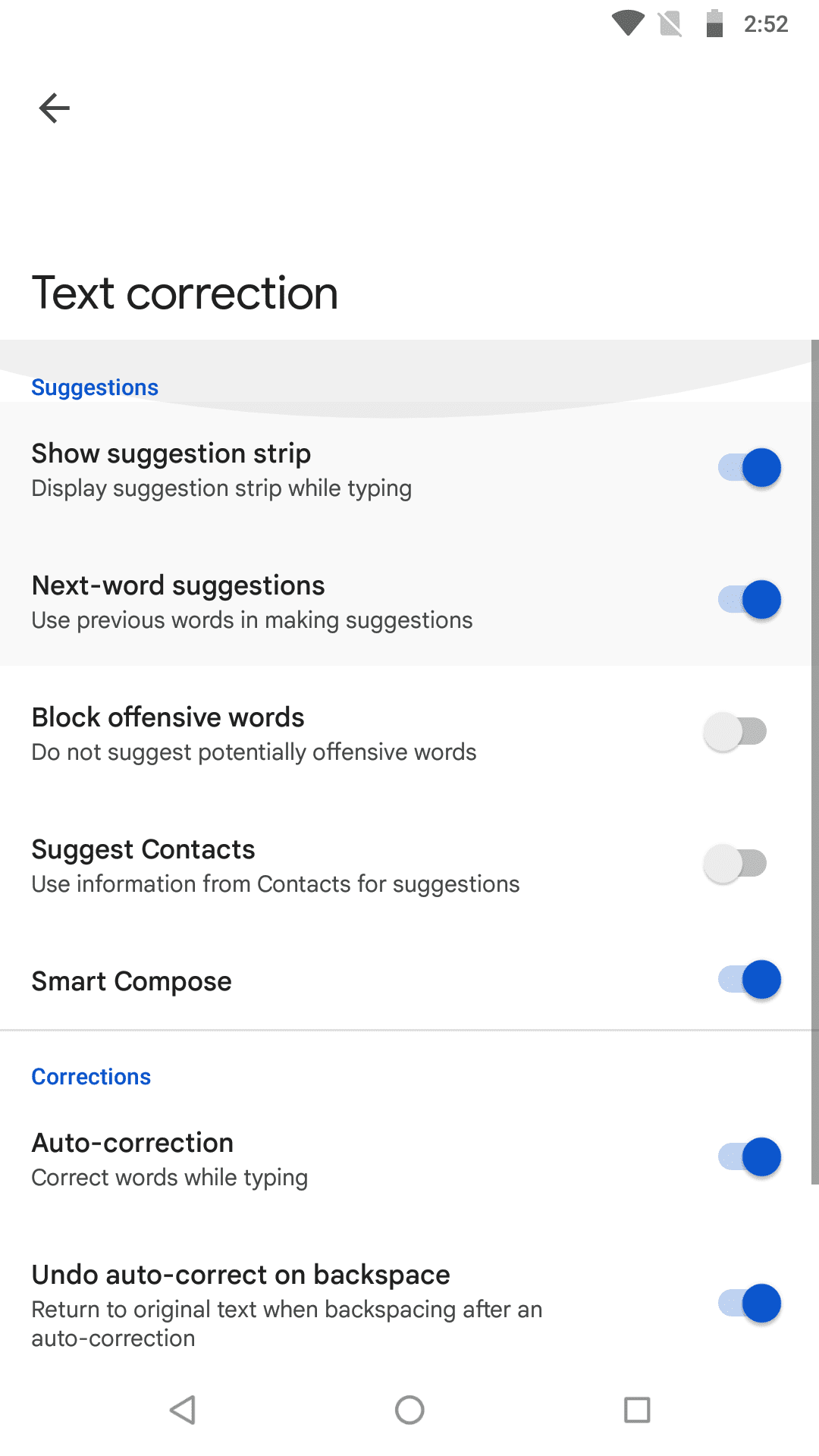
ฟังก์ชันนี้บอกคุณว่าจะพิมพ์อะไรต่อไป มีอัลกอริธึมการเรียนรู้ของเครื่องที่อยู่เบื้องหลังโปรแกรม Gboard ที่เรียนรู้จากข้อมูลที่คุณป้อนและเสนอคำที่แนะนำ ชื่อ เบอร์โทรฯ และอื่น ๆ ในโมดูลงานเสนอแนะ คุณจะมีตัวเลือกต่อไปนี้ คุณสามารถปิดหรือเปิดแต่ละตัวเลือกจาก ระบบ > ภาษาและการป้อนข้อมูล > แป้นพิมพ์เสมือน > Gboard > การแก้ไขข้อความ.
2. การแก้ไข
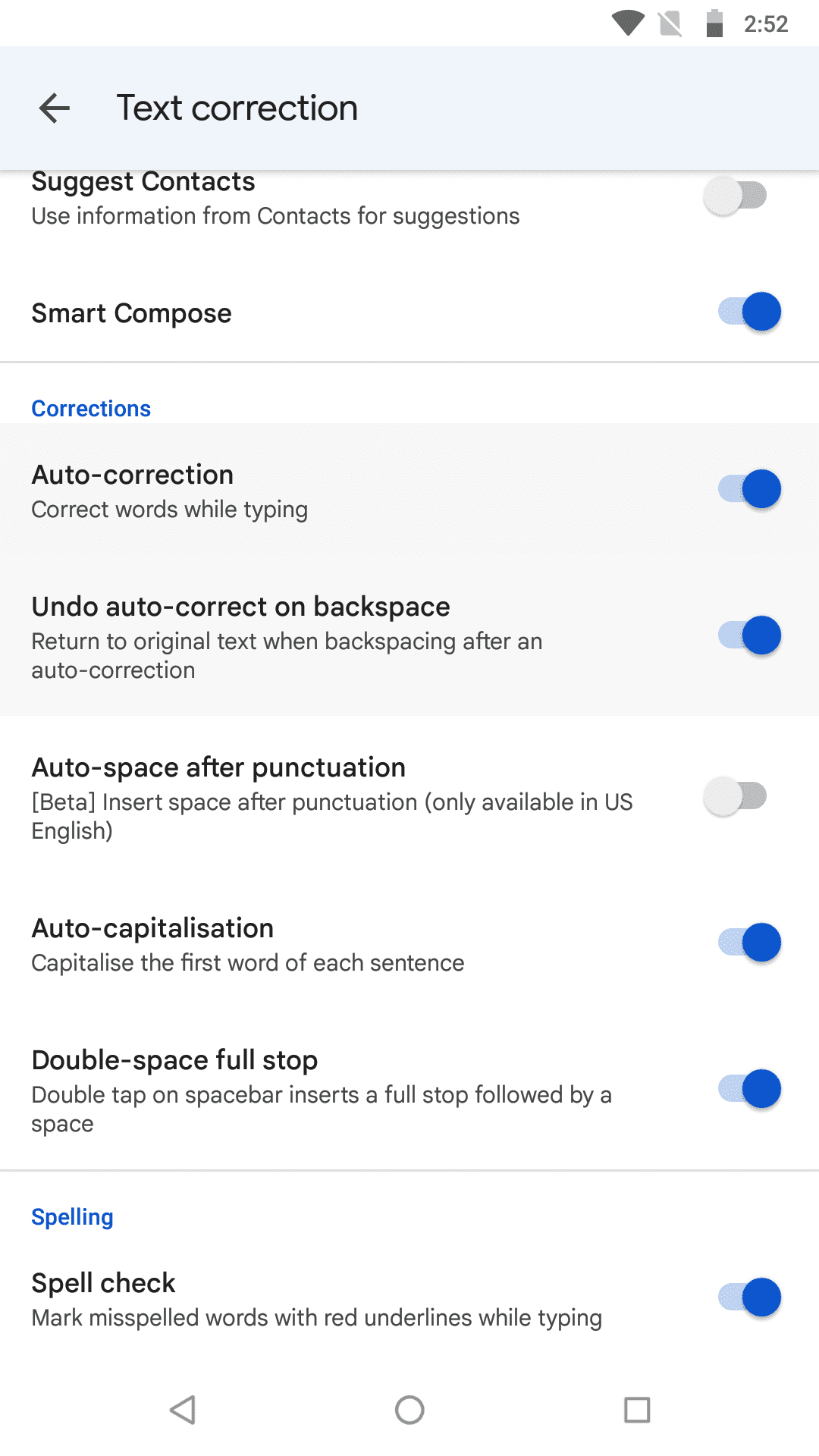
นี่คือโมดูลที่คุณสามารถพบกับฟีเจอร์การแก้ไขอัตโนมัติพร้อมกับการช่วยพิมพ์ที่เป็นประโยชน์ อุปกรณ์ Android 8 ที่ไม่ได้กำหนดเองจะมีฟีเจอร์ต่อไปนี้ในเมนูการแก้ไข:
วิธีที่ดีที่สุดในการใช้ประโยชน์จากการแก้ไขอัตโนมัติมากที่สุดคือการเปิดใช้งานฟีเจอร์ย่อยทั้งหมด จากนั้นตรวจสอบเนื้อหาอย่างระมัดระวังขณะที่คุณพิมพ์แอพข้อความหรือแอพอีเมล หากคุณเห็นการป้อนข้อมูลที่ผิดพลาดจากฟีเจอร์การแก้ไขอัตโนมัติเพียงแค่กดปุ่ม backspace เพื่อทำการลบคำที่แนะนำ
บางครั้งฟีเจอร์การแก้ไขอัตโนมัติของ Gboard อาจแนะนำการป้อนข้อมูลที่ไม่ต้องการซ้ำ ๆ ขณะพิมพ์ข้อความที่ไม่อยู่ในพจนานุกรม ในกรณีเช่นนี้ คุณอาจต้องการเรียนรู้วิธีปิดการแก้ไขอัตโนมัติเพื่อหยุดการรบกวนดังกล่าว
3. การสะกด
ฟีเจอร์การสะกดเสนอการตรวจสอบการสะกดโดยการเน้นคำที่สะกดผิดหรือคำที่ไม่อยู่ในพจนานุกรมของ Gboard
วิธีปิดการแก้ไขอัตโนมัติใน Android 8 ตั้งค่า
เมื่อใช้เครื่อง Android 8 Oreo ของคุณ นี่คือวิธีปิดการแก้ไขอัตโนมัติใน Android:
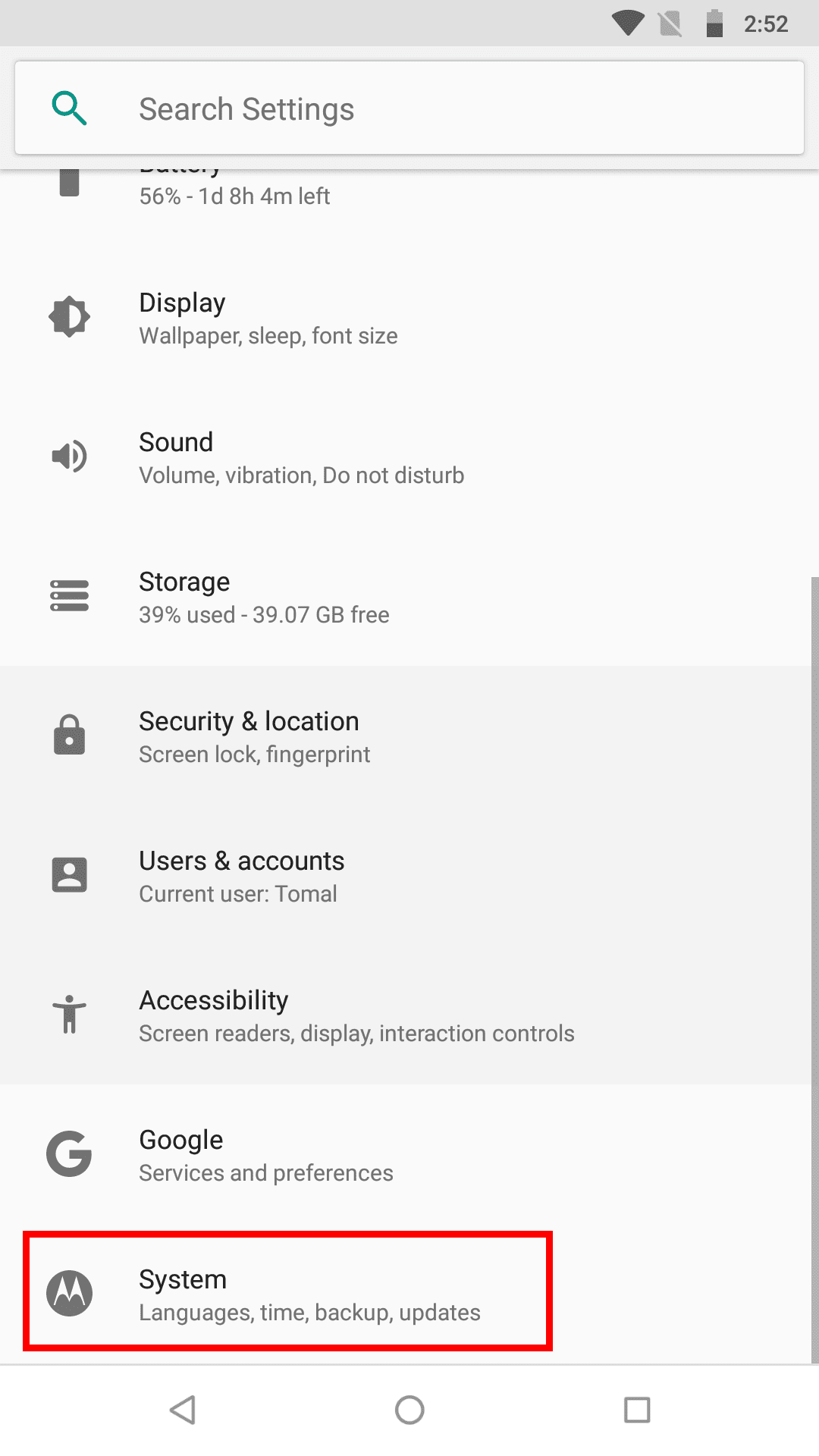
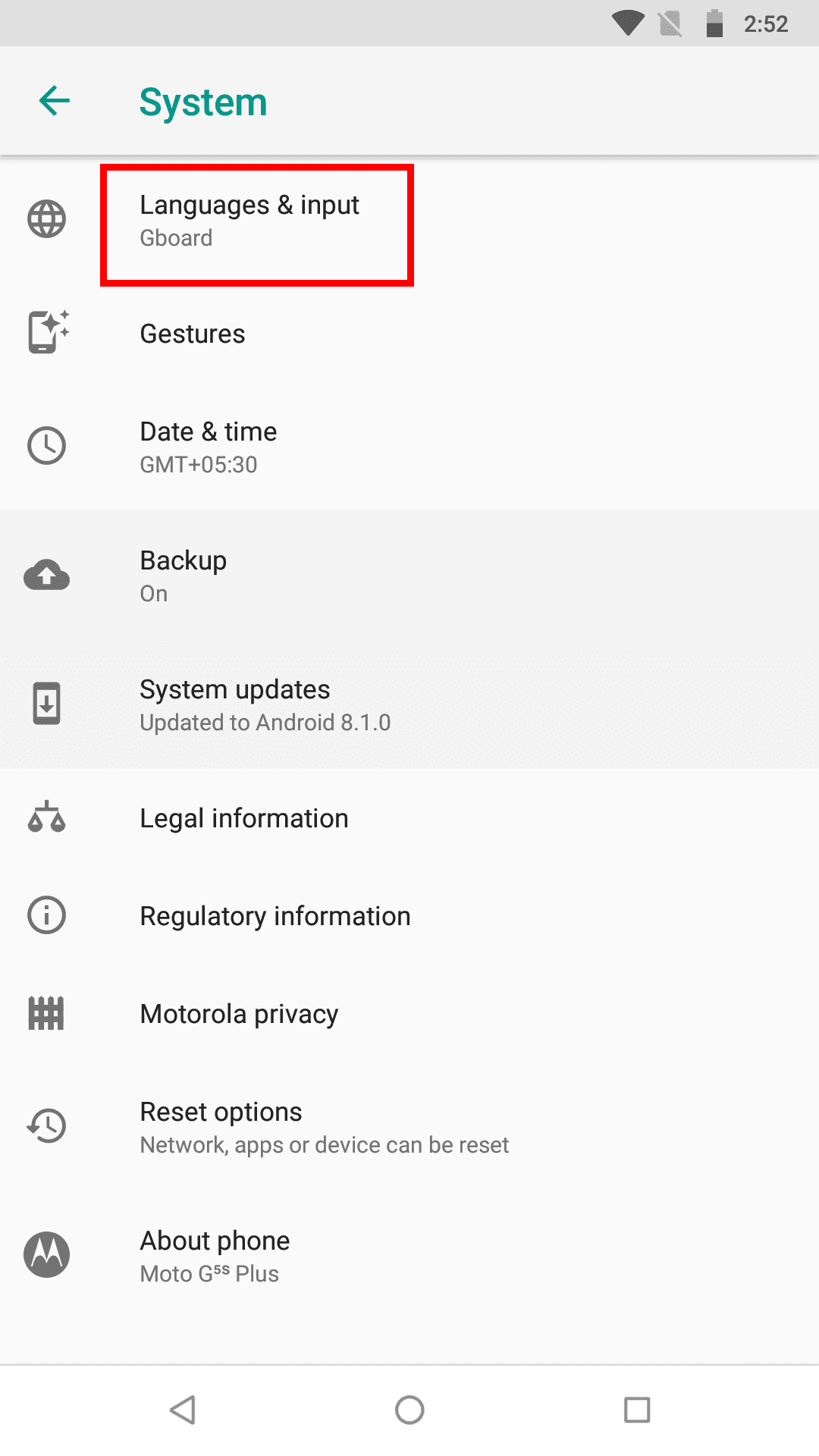
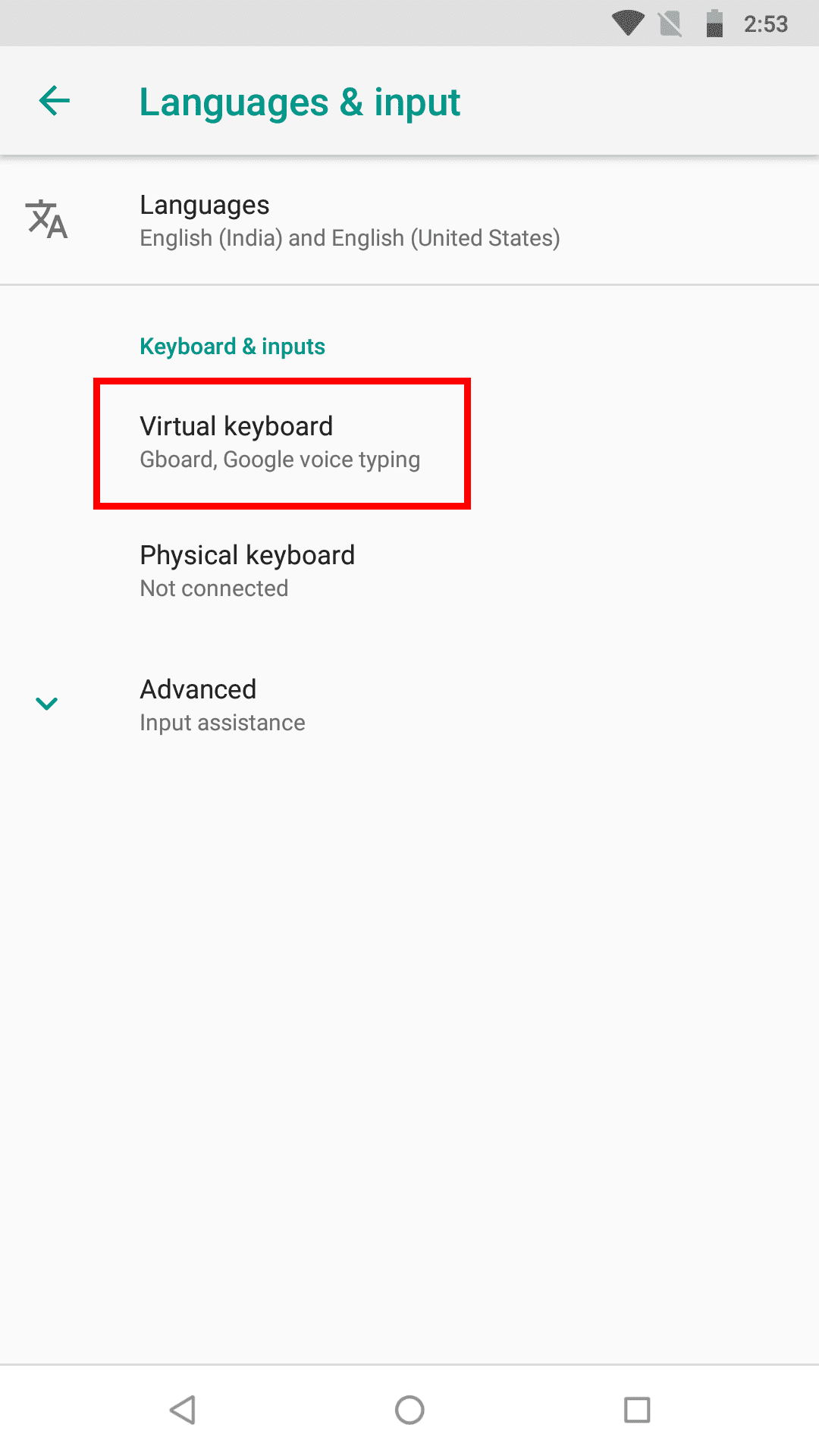
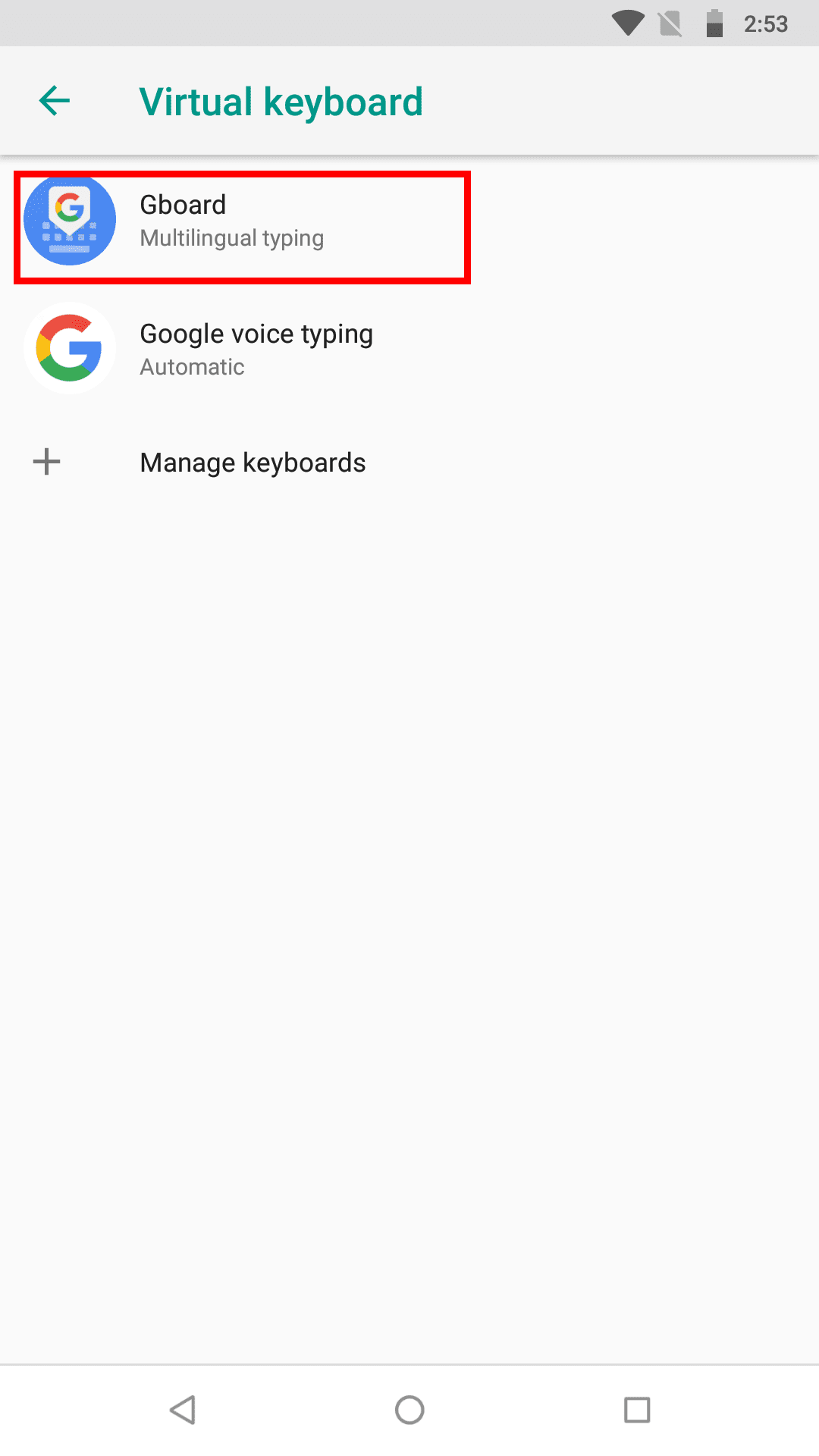
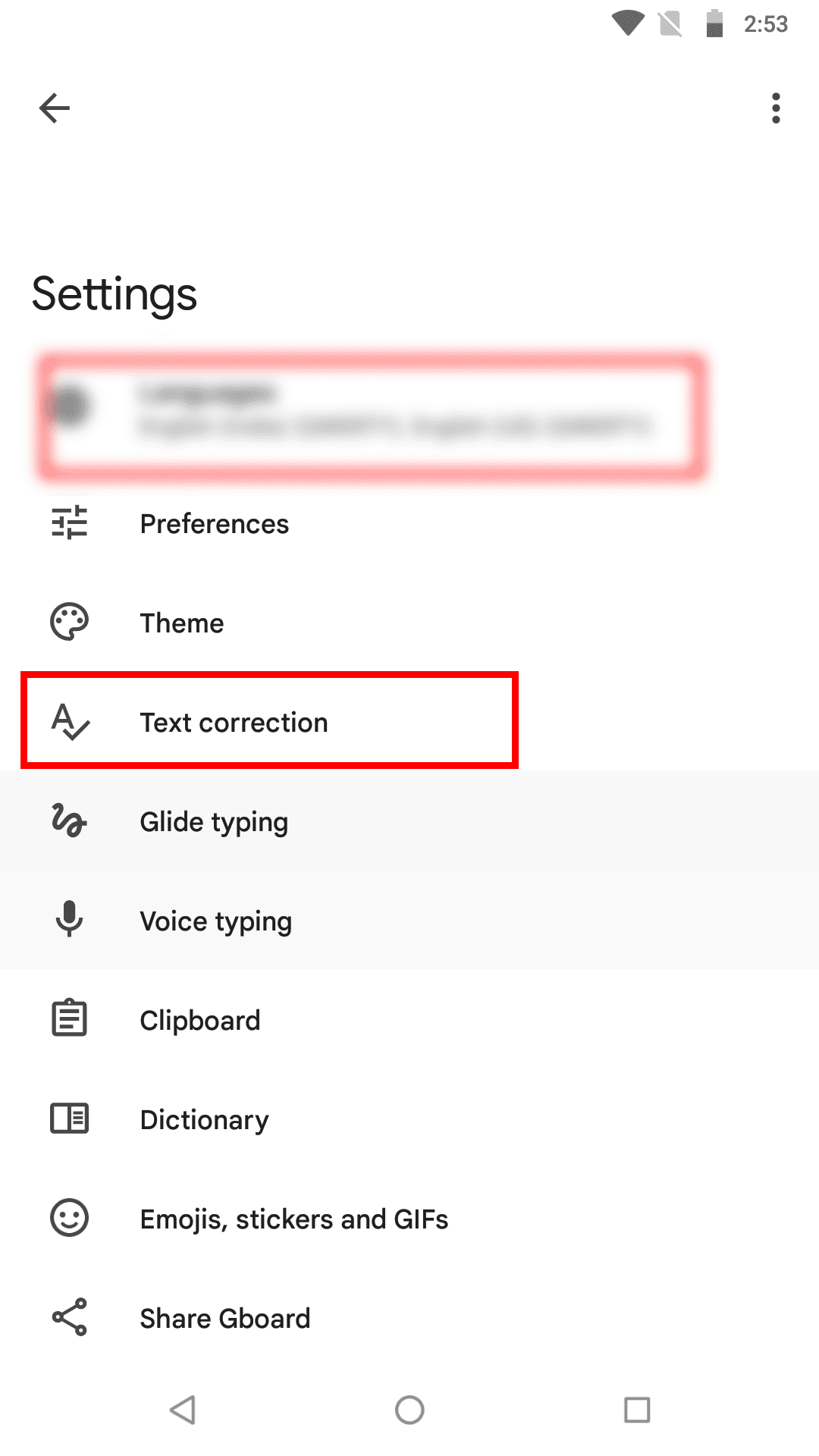
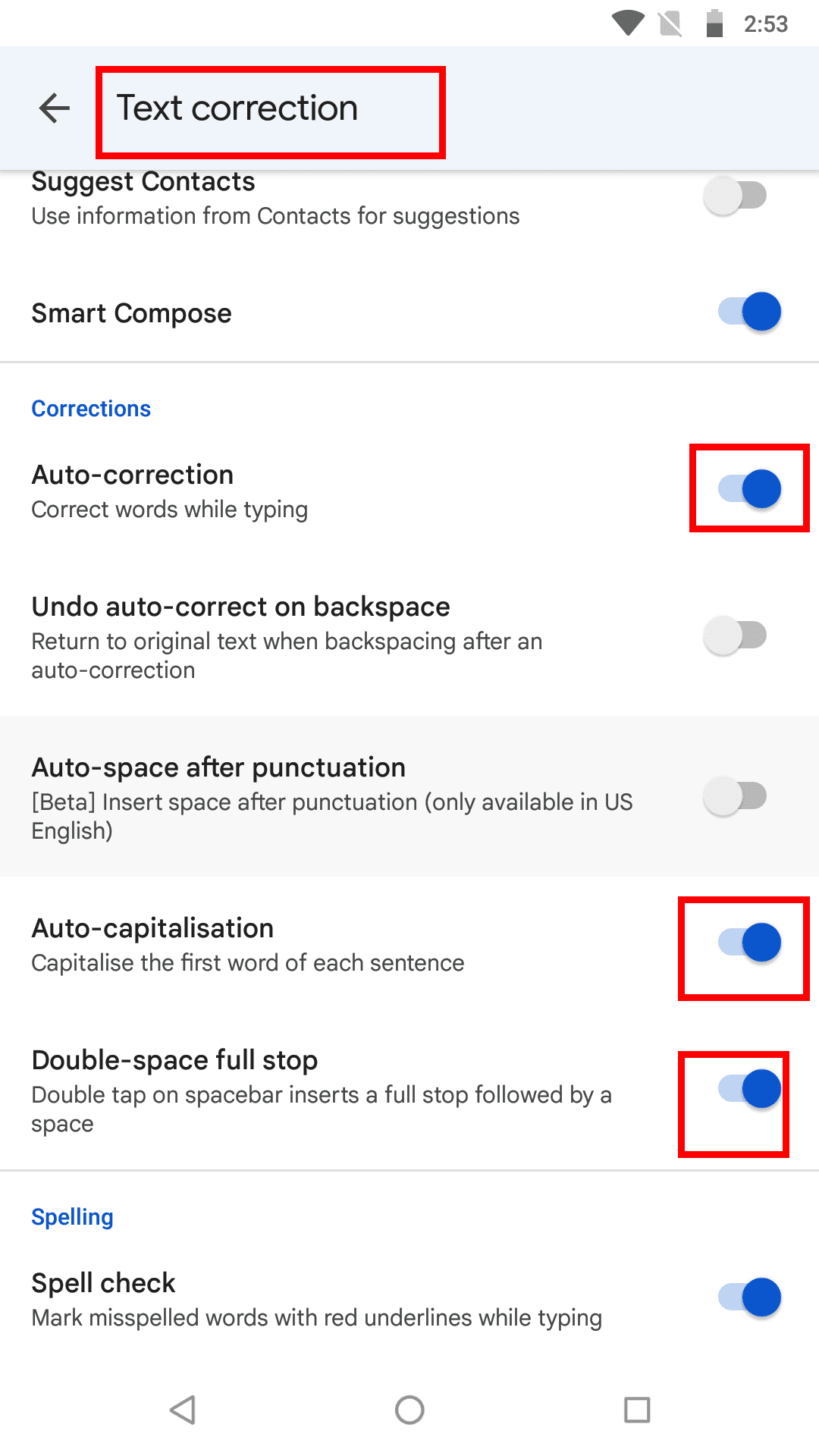
การอ่านที่แนะนำ: Android 11 – วิธีปิดการแก้ไขอัตโนมัติ
วิธีปิดการแก้ไขอัตโนมัติใน Android 8 จาก Gboard
หากคุณต้องการให้ฟีเจอร์การแก้ไขอัตโนมัติเปิดใช้งานตลอดเวลาส่วนใหญ่ คุณสามารถปิดใช้งานแบบเรียลไทม์เมื่อฟีเจอร์นั้นสร้างความรำคาญคุณ เพื่อทำเช่นนี้ คุณไม่จำเป็นต้องทำตามขั้นตอนทั้งหมดข้างต้นเพียงแค่ลองลัดขั้นตอนนี้ขณะพิมพ์ใด ๆ ใน Gboard และฟีเจอร์การแก้ไขอัตโนมัติไม่ได้ช่วย:
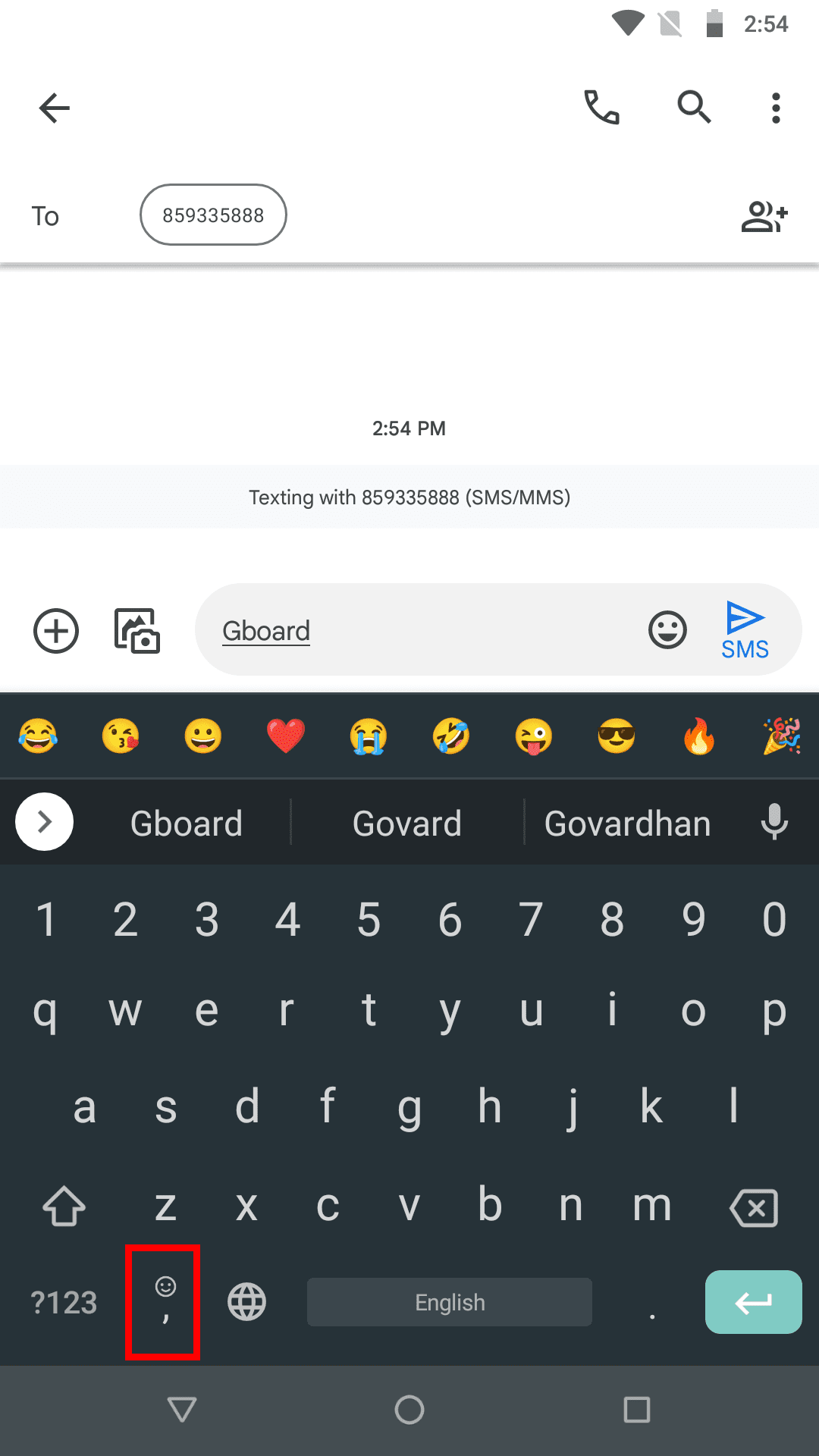
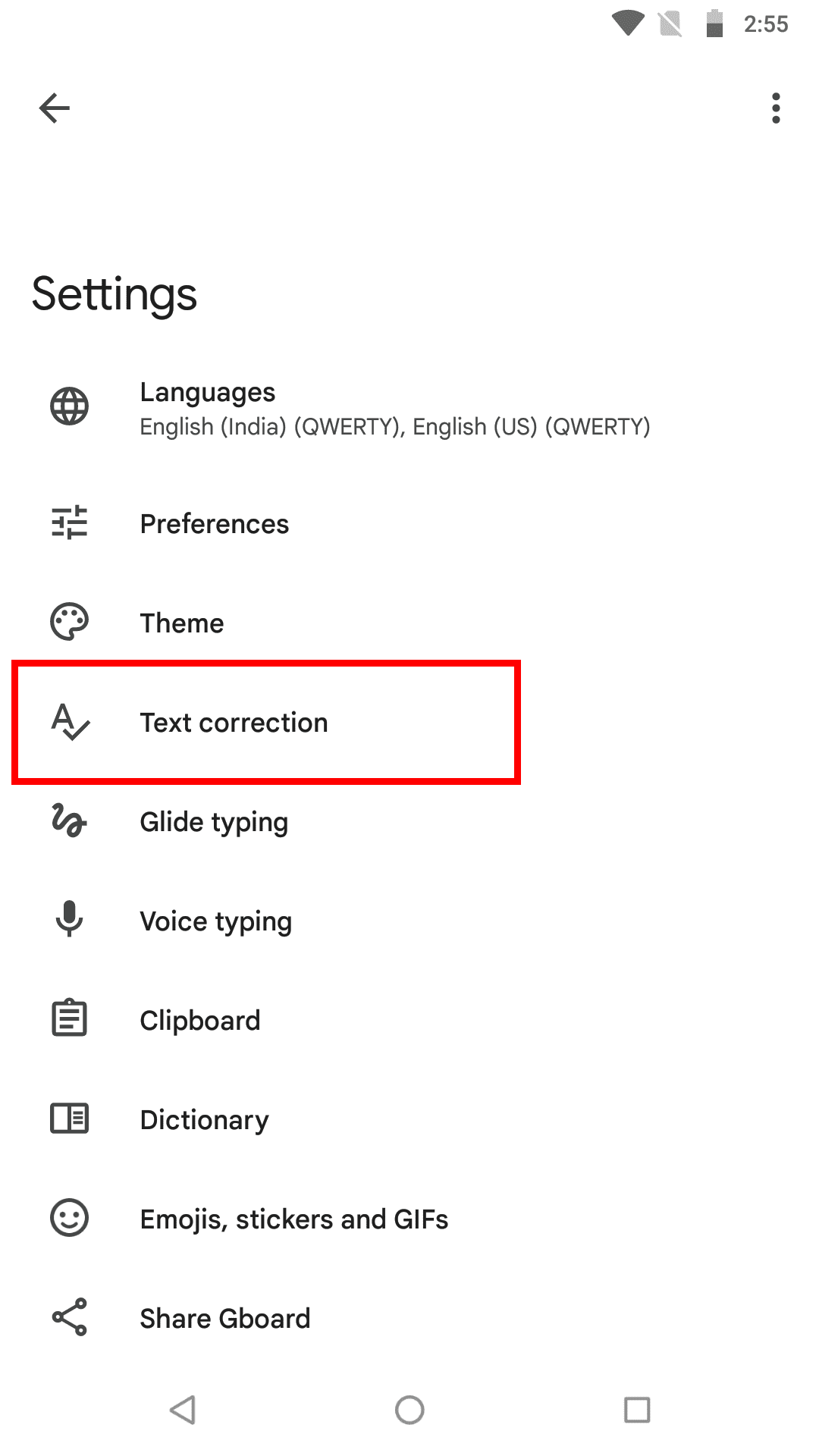
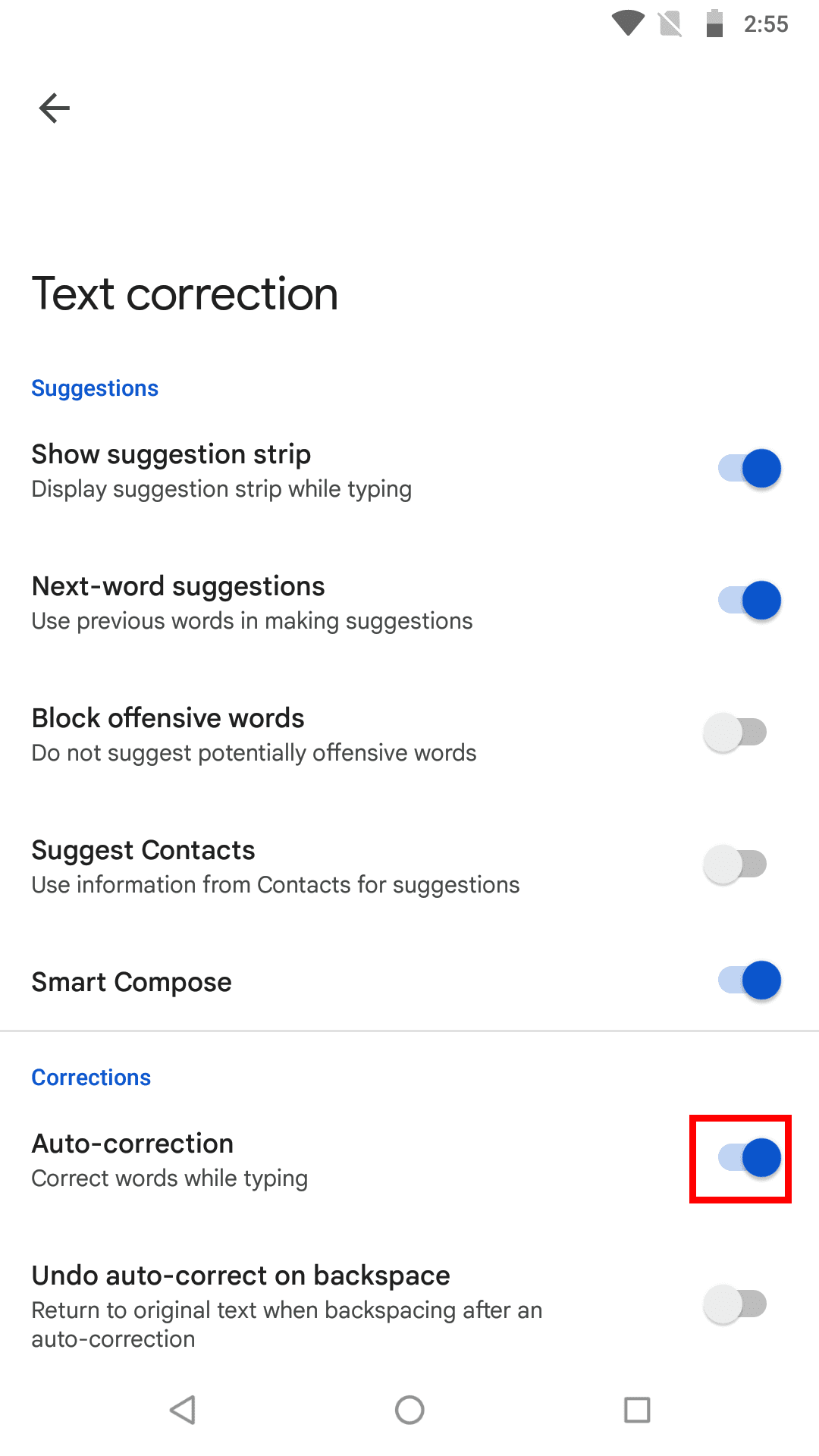
วิธีปิดการแก้ไขอัตโนมัติใน Android 8: คำพูดสุดท้าย
การแก้ไขอัตโนมัติเป็นฟีเจอร์ที่สะดวกหากคุณพิมพ์ได้อย่างรวดเร็วบนแป้นพิมพ์เสมอนใน Android ขณะพิมพ์อีเมล ข้อความ ข้อคิดเห็นใน Facebook ข้อความ WhatsApp และอีกมากมาย อย่างไรก็ตามมันมักนำเสนอการแก้ไขที่น่าขำที่อาจสร้างความประทับใจไม่ดีต่อผู้รับ
ถ้าคุณพิมพ์อย่างระมัดระวังและชอบสะกดคำด้วยตัวเองโดยไม่ใช้การแก้ไขอัตโนมัติ คุณจะต้องปฏิบัติตามวิธีต่าง ๆ ข้างต้นบนอุปกรณ์ Android ของคุณเพื่อปิดการแก้ไขอัตโนมัติ หากฉันพลาดวิธีการปิดการแก้ไขอัตโนมัติใน Android 8 Oreo กรุณาแสดงความคิดเห็นวิธีที่คุณทราบไว้ด้านล่าง
ลบข้อมูลที่บันทึกจากการเติมข้อมูลอัตโนมัติของ Firefox โดยทำตามขั้นตอนง่าย ๆ และรวดเร็วสำหรับอุปกรณ์ Windows และ Android.
มีแอปที่ยอดเยี่ยมมากมายบน Google Play ที่คุณไม่สามารถช่วยได้แต่ต้องสมัครสมาชิก หลังจากนั้นรายการนั้นจะเพิ่มขึ้น และคุณจะต้องจัดการการสมัครสมาชิก Google Play ของคุณ
โฆษณาสามารถเป็นประโยชน์เนื่องจากพวกมันแจ้งให้คุณทราบเกี่ยวกับข้อเสนอและบริการที่คุณอาจต้องการ อย่างไรก็ตามมันสามารถควบคุมได้ยากและสามารถสร้างความรำคาญได้ นั่นคือเมื่อคุณต้องหันไปใช้แอปลูกข่ายที่ช่วยควบคุมโฆษณาเหล่านั้น ศึกษาวิธีการตั้งค่า Ad-Blocker ตามที่คุณต้องการใน Opera สำหรับ Android ด้วยขั้นตอนเหล่านี้.
บทแนะนำที่แสดงวิธีการสองวิธีในการป้องกันแอพจากการเริ่มต้นใช้งานบนอุปกรณ์ Android ของคุณเป็นการถาวร.
วิธีเปิดใช้งาน Ad-Blocker บนอุปกรณ์ Android ของคุณและทำให้พบกับโฆษณารบกวนบน Kiwi Browser ได้อย่างมีประสิทธิภาพมากที่สุด.
บทแนะนำนี้จะแสดงวิธีการส่งต่อข้อความจากอุปกรณ์ Android โดยใช้แอป Google Messaging.
เมื่อคุณเปิดโฮมเพจในเบราว์เซอร์ใด ๆ คุณต้องการเห็นสิ่งที่คุณชอบ เมื่อคุณเริ่มใช้เบราว์เซอร์อื่น คุณต้องการตั้งค่านี้ตามที่คุณชอบ ตั้งค่าโฮมเพจที่กำหนดเองใน Firefox สำหรับ Android ด้วยขั้นตอนที่ละเอียดและค้นพบว่ามันทำได้รวดเร็วและง่ายดายเพียงใด.
การใช้โหมดมืดมีข้อดีหลายประการ เช่น ลดความเมื่อยล้าของตา และทำให้มองหน้าจอได้ง่ายขึ้น ฟีเจอร์นี้ยังช่วยประหยัดพลังงานแบตเตอรี่ของคุณได้ด้วย โดยการเปิดโหมดมืดในเบราว์เซอร์ Edge สำหรับ Android เพียงแค่ทำตามขั้นตอนเหล่านี้.
ดูขั้นตอนที่ต้องปฏิบัติเพื่อปิด Google Assistant เพื่อให้ได้ความสงบโดยเร็ว รู้สึกน้อยลงว่าจะถูกสอดส่องและปิด Google Assistant
เมื่อคุณตั้งค่าโหมดมืดสำหรับ Android คุณจะได้รับธีมที่สบายตาขึ้น หากคุณต้องดูโทรศัพท์ในที่มืด คุณอาจต้องหลีกเลี่ยงเพราะโหมดแสงจะทำให้สายตาเจ็บปวด ประหยัดพลังงานด้วยการใช้โหมดมืดในเบราว์เซอร์ Opera สำหรับ Android และดูวิธีการตั้งค่าโหมดมืด
หากคุณตั้งค่าหน้าจอล็อกบนอุปกรณ์ Android ของคุณ หน้าจอป้อน PIN จะมีปุ่ม Emergency Call อยู่ที่ด้านล่างของหน้าจอ ซึ่งจะทำให้ใครก็ตามสามารถโทร 911 ได้ในกรณีฉุกเฉิน
เมื่อคุณเปิดใช้งานเปอร์เซ็นต์แบตเตอรี่บนโทรศัพท์ Android คุณจะทราบว่ามีแบตเตอรี่เหลืออยู่เท่าไหร่ นี่คือวิธีง่าย ๆ ในการเปิดใช้งานมัน
พื้นที่เต็มบน Android ของคุณหรือไม่? แก้ไขปัญหานี้ด้วยเคล็ดลับง่าย ๆ สำหรับผู้เริ่มต้นในอุปกรณ์ใด ๆ.
คำแนะนำเกี่ยวกับวิธีการเปิดหรือปิดโหมดปลอดภัยสำหรับแท็บเล็ต Samsung Galaxy Tab S3
คุณต้องการดูว่าเพลง Spotify ใช้พื้นที่มากแค่ไหน? นี่คือขั้นตอนที่ต้องทำสำหรับ Android และ Windows.
ฉันจะให้รายการสิ่งที่คุณสามารถลองทำได้หากอุปกรณ์ Android ของคุณดูเหมือนจะรีสตาร์ทแบบสุ่มโดยไม่มีสาเหตุที่ชัดเจน.
วิธีตั้งค่าฟีเจอร์บล็อกโฆษณาสำหรับ Brave บน Android โดยทำตามขั้นตอนที่สามารถทำได้ภายในเวลาไม่ถึงหนึ่งนาที ปกป้องตัวคุณจากโฆษณาที่รบกวนด้วยการตั้งค่าบล็อกโฆษณาในเบราว์เซอร์ Brave สำหรับ Android
หากหน้าจอโทรศัพท์ Android ของคุณเปลี่ยนเป็นสีม่วง แสดงว่าของเหลว LCD ไหลออกมาอย่างอิสระ วิธีเดียวในการแก้ไขปัญหาคือซื้อจอแสดงผลใหม่
ค้นหาสาเหตุที่คุณได้รับข้อความไม่สามารถจับภาพหน้าจอได้เนื่องจากนโยบายความปลอดภัยเมื่อพยายามจับภาพหน้าจอ และแนวทางแก้ไขที่เป็นไปได้
การสร้างเรื่องราวใน Facebook สามารถสนุกสนานมาก นี่คือวิธีการที่คุณสามารถสร้างเรื่องราวบนอุปกรณ์ Android และคอมพิวเตอร์ของคุณได้.
เรียนรู้วิธีปิดเสียงวิดีโอที่กวนใจใน Google Chrome และ Mozilla Firefox ด้วยบทแนะนำนี้.
แก้ปัญหาเมื่อ Samsung Galaxy Tab S8 ติดอยู่บนหน้าจอสีดำและไม่เปิดใช้งาน.
บทแนะนำที่แสดงวิธีการสองวิธีในการป้องกันแอพจากการเริ่มต้นใช้งานบนอุปกรณ์ Android ของคุณเป็นการถาวร.
บทแนะนำนี้จะแสดงวิธีการส่งต่อข้อความจากอุปกรณ์ Android โดยใช้แอป Google Messaging.
คุณมี Amazon Fire และต้องการติดตั้ง Google Chrome บนมันหรือไม่? เรียนรู้วิธีติดตั้ง Google Chrome ผ่านไฟล์ APK บนอุปกรณ์ Kindle ของคุณ.
วิธีการเปิดหรือปิดฟีเจอร์การตรวจสอบการสะกดในระบบปฏิบัติการ Android.
สงสัยว่าคุณสามารถใช้ที่ชาร์จจากอุปกรณ์อื่นกับโทรศัพท์หรือแท็บเล็ตของคุณได้หรือไม่? บทความนี้มีคำตอบให้คุณ.
เมื่อซัมซุงเปิดตัวแท็บเล็ตเรือธงใหม่ มีหลายอย่างที่น่าตื่นเต้นเกี่ยวกับ Galaxy Tab S9, S9+ และ S9 Ultra
คุณชอบอ่าน eBook บนแท็บเล็ต Amazon Kindle Fire หรือไม่? เรียนรู้วิธีเพิ่มบันทึกและเน้นข้อความในหนังสือใน Kindle Fire.





















